È possibile visualizzare o modificare le proprietà del tipo delle viste.
| Parametro | Descrizione |
|---|---|
| Grafica | |
| Etichetta di prospetto | Per i prospetti, specificare l'etichetta da utilizzare. Fare clic nella colonna Valore, quindi fare clic su  e selezionare o creare un'etichetta di prospetto. e selezionare o creare un'etichetta di prospetto.
|
| Etichetta di dettaglio | Per le piante, i prospetti e le sezioni, specificare l'etichetta di dettaglio da utilizzare. Fare clic nella colonna Valore, quindi fare clic su  e selezionare o creare un'etichetta di dettaglio. Vedere Informazioni sulle etichette di dettaglio. e selezionare o creare un'etichetta di dettaglio. Vedere Informazioni sulle etichette di dettaglio.
|
| Etichetta di sezione | Per le sezioni, specificare l'etichetta da utilizzare. Fare clic nella colonna Valore, quindi fare clic su  e selezionare o creare un'etichetta di sezione. e selezionare o creare un'etichetta di sezione.
|
| Testo etichetta di riferimento | Per le piante, i prospetti e le sezioni, specificare il testo dell'etichetta di riferimento da utilizzare. Vedere Modifica di un testo etichetta di riferimento. |
| Materiale poche a dettaglio basso | Per le viste 3D, specificare il materiale applicato agli elementi tagliati da un riquadro di sezione nelle viste con livello di dettaglio basso. Fare clic nella colonna Valore, quindi fare clic su  e selezionare un materiale. Vedere Materiali. e selezionare un materiale. Vedere Materiali.
Nelle viste a dettaglio medio e alto, gli elementi tagliati da un riquadro di sezione visualizzano la struttura stratificata dell'host. Ad esempio, l'immagine che segue mostra una vista 3D tagliata da un riquadro di sezione a livello di dettaglio alto. Gli elementi (muro, piattaforma edificio, superficie topografica) tagliati dal riquadro di sezione mostrano la struttura o il materiale tagliato. 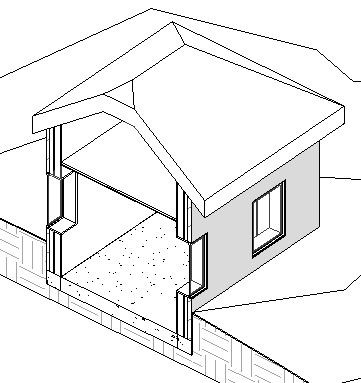 Nell'immagine seguente viene mostrata la stessa vista 3D tagliata da un riquadro di sezione a dettaglio basso, in cui il materiale della poche a dettaglio basso è definito con il colore blu uniforme. Di conseguenza, tutti gli elementi tagliati sono visualizzati in blu.  |
| Dati identità | |
| Modello vista applicato alle nuove viste | Specificare il modello di vista da applicare a nuove viste di questo tipo. Quindi fare clic sul pulsante nella colonna Valore e selezionare un modello di vista. Vedere Modelli di vista.
Nota: Alle nuove viste vengono applicate le proprietà del modello di vista, ma quest'ultimo non viene assegnato in modo permanente. Per assegnare il modello alle nuove viste, selezionare Le nuove viste sono dipendenti dal modello.
|
| Le nuove viste sono dipendenti dal modello | Quando si specifica un valore per Modello vista applicato alle nuove viste, selezionare tale casella di controllo se si desidera che il modello di vista definisca la proprietà Modello vista per le nuove viste.
Questa impostazione garantisce che le future modifiche apportate al modello vengano applicate alle viste di questo tipo. Deselezionare la casella di controllo se non si desidera che le modifiche future al modello di vista abbiano effetto sulle viste esistenti. |
| Altro | |
| Direzione vista | Per le piante strutturali, specifica l'orientamento della vista: verso l'alto o verso il basso. |